SkyLink Japan井上です。
紅葉が美しい季節を迎えました!
我々の本社がある京都も各所で見頃になりカメラ好きには堪らない季節ですね!
前々回のブログ「楽しさ広がる!ドローン・カメラ設定について。〜その1〜」でカメラ用語の意味などを取り上げましたが、今回実際にMavic Air 2でのカメラ設定についてお話ししたいと思います。
すでにお持ちの方は機体と繋いで一緒に確認してみてください! アプリ[DJI Fly]の右側にカメラ設定が並んでいます。
「DJI Fly」アプリのカメラ設定
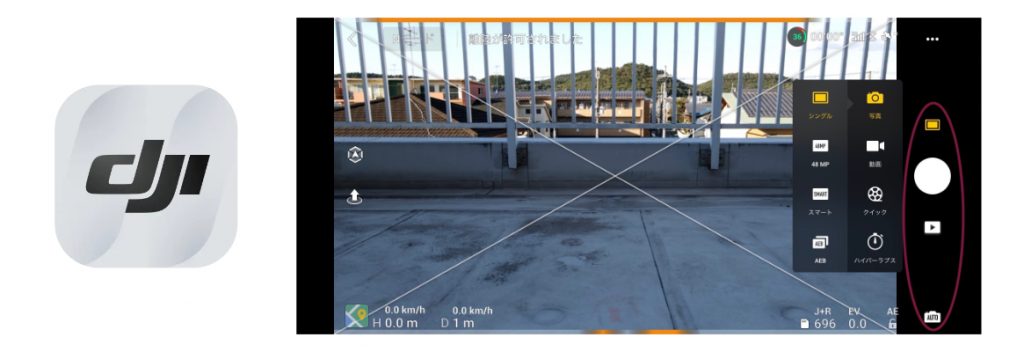
赤枠内のアイコンは上から順に
- 「写真と動画の切り替え」
- 「シャッター」
- 「撮影した写真や動画を確認/プレビュー」
- カメラの「AUTOとMANUAL切り替え」
と並んでいます。
まず一番上の「写真とカメラの切り替え」をタップすると、上の写真のように撮影できる種類が表示されます。
「写真」では次のものを選ぶことができます。
- シングル:1枚撮影(1200万画素)
- 48MP:4800万画素撮影
- スマート:インテリジェントなアプローチで魅力的な写真を撮影できる
- AEB:露出の違う写真が一度に撮影できる
Mavic Air 2は1/2インチCOMSセンサーを搭載したことで、高画質の4800万画素で撮影することができます。
これはMavic 2 Proで2000万画素、Mavic 2 Zoomで1200万画素ですのでとても綺麗に撮れることが分かりますね。
また48MPを選んだ場合、縦横比は4:3の画像サイズになります。
普段、16:9の横広になれていると小さいように感じますが大きく拡大した時綺麗です。 下の写真は左が1200万画素、そして右が4800万画素で撮影したときのものです。
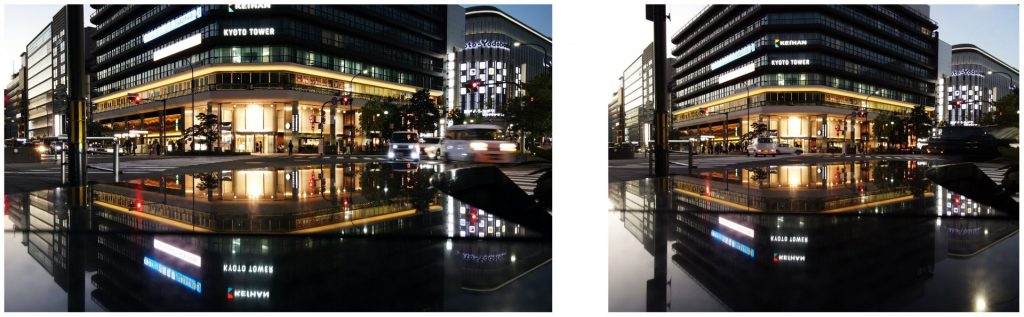
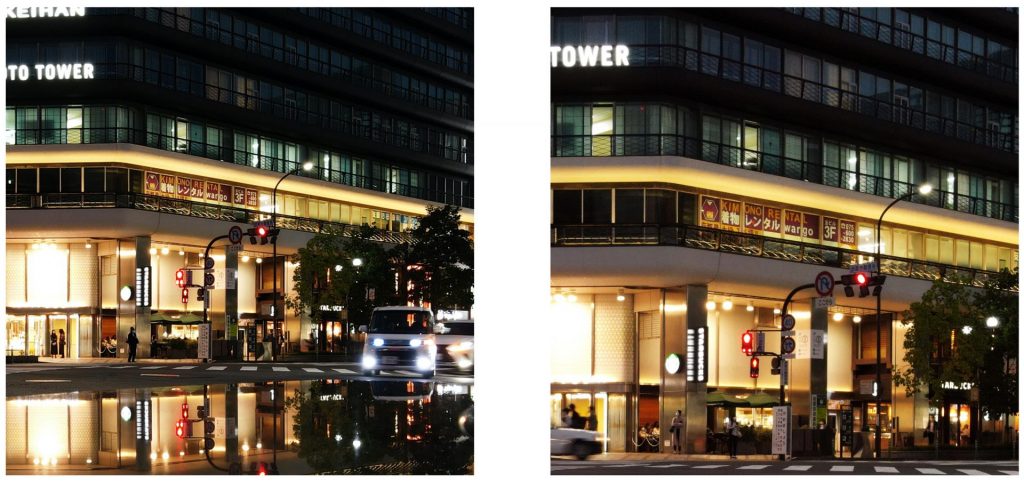
拡大しても高画質で撮影できるのはとても嬉しいですね!
動画設定
次は動画についてです。
動画では次の撮影の中から選ぶことができます。
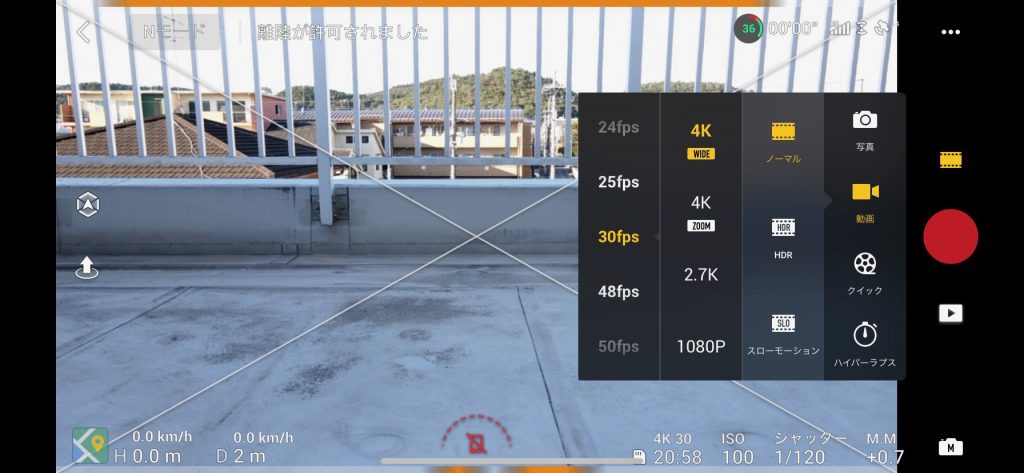
- ノーマル:通常の動画撮影モード
- HDR:高度なアルゴリズムで画像のダイナミックレンジ(明暗差)を最適化*
- スローモーション:スローモーション撮影
HDR
最近のスマートフォンにもこの機能がよく付いていますが1枚の写真を撮るときに明るい写真、ノーマルな写真、暗い写真を撮ってそれぞれを重ね合わせ合成し、明暗差の少ない写真を記録してくれます。HDRのおかげで写真全体がより自然でリアルな描写で撮ってくれるので大変便利な機能です。
それぞれ画像サイズ(4K、2.7K、1080)とFPS(24、25、30、60)を選ぶことができます。
ハイパーラプス
ハイパーラプスはたくさんの写真をつなげて高速で再生させるもので、時間が圧縮され時間の経過がわかる撮影方法です。
タイムラプス撮影の一種でカメラを固定して撮影するのが「タイムラプス」、移動しながら撮影するものを「ハイパーラプス」といいます。
8Kハイパーラプスではフリーとウエイポイントのみ可能です。
解像度は「・・・」の「カメラ」の中から設定することができます
ハイパーラプスでの撮り方は4種類あります。
- フリー:自分で操縦しながら撮影(写真左)
- サークル:被写体の周辺を回って撮影
- コースロック:被写体を中央に捉え続ける
- ウエイポイント:飛行させたいコースを指定して撮影
撮影間隔や撮影時間、最高速度を決めることができ、それによってどれくらいの長さの動画が完成するかが表示されます。(写真右)
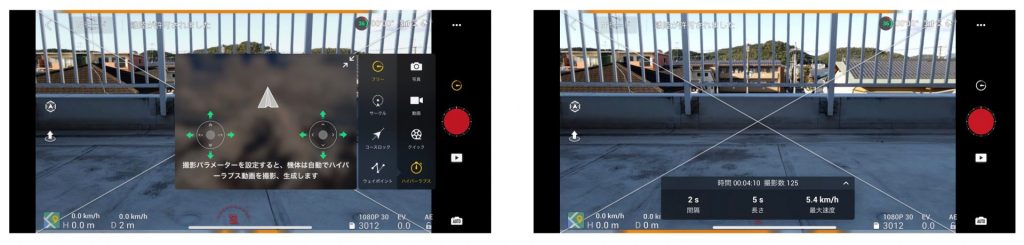
カメラの AUTO と MANUAL について
AUTOで十分綺麗に撮影することが可能ですが、自分の思い通りの明るさにならない時などはMANUALにしてみましょう。
AUTO
AUTOでは EV(露出)のみ設定することができます。それ以外のシャッタースピードと ISO感度はカメラが自動で決めてくれます。
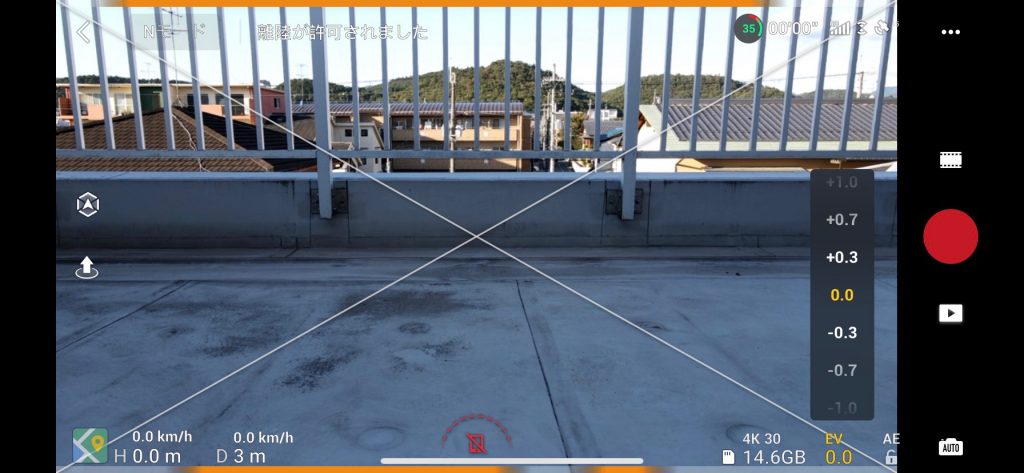
MANUAL
シャッタースピード、ISO感度を自分で決めることができます。
その場合EVがM.M(メータードマニュアル)表示になり現在の「露出」つまりカメラ側でどれくらいの明るさかを数値で表してくれます。
「0」になっているとMavic Air 2が判断した「適正露出」ということになります。 下の写真の場合「-0.7」になっていますのでこのまま撮影すると暗めに映り、+になっている場合は明るめに映ります。
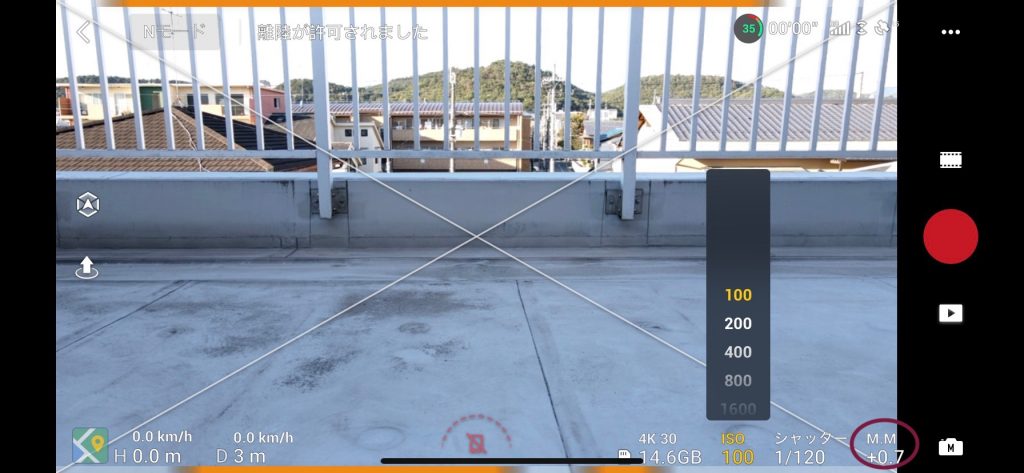
詳細設定
ここからは撮影などの設定についてです。
アプリの右上「・・・」をタップし、「カメラ」の項目にあります。
フォーマット:JPEG/JPEG+RAW
JPEGは完成した画像です。現像ソフトを用いて編集する場合はJPEG+RAWを選びましょう。 サイズ:4:3/16:9
チラつき防止:オフ/自動/50Hz/60Hz
蛍光灯のチラつきをなくすもの。
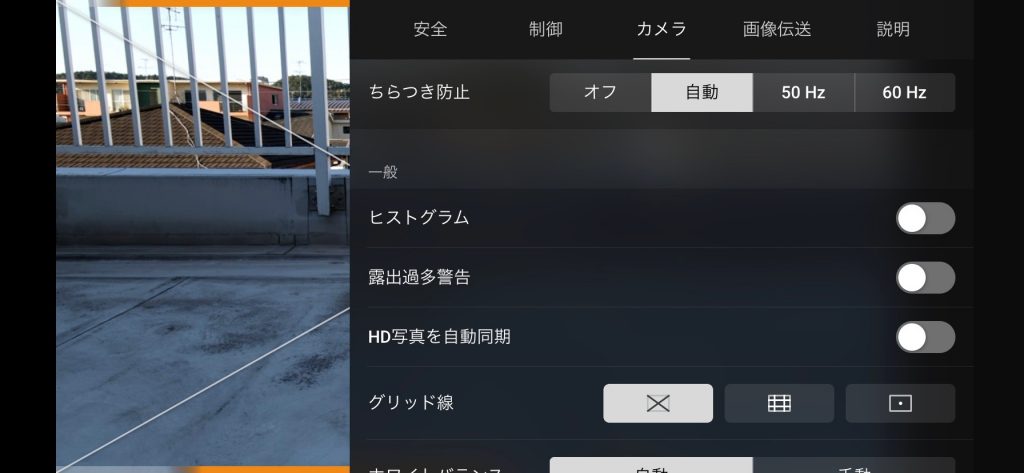
自動でも良いですが東日本であれば50Hz、西日本であれば60Hzが最適です。
ヒストグラム
明るさを客観的にみるためのもの。
ヒストグラムは山脈の断面のような図で明るさを客観的に表示してくれるものです。左に寄っていると暗い要素が多く、右に寄っていると明るい要素が多いことを表してくれます。
山が左右に傾くことなく中央あたりにあると明るさのバランスが良いと言われますが、必ずしも正解ではありませんのでそこは自分の感性を信じましょう!
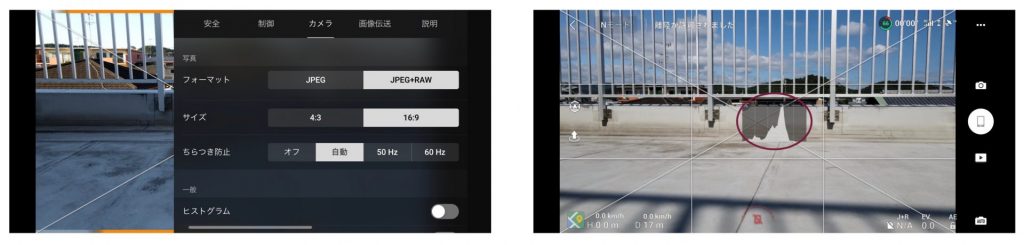
グリッド線
縦横3分割されている線です。撮影時平行を保ちやすいのでおすすめです。
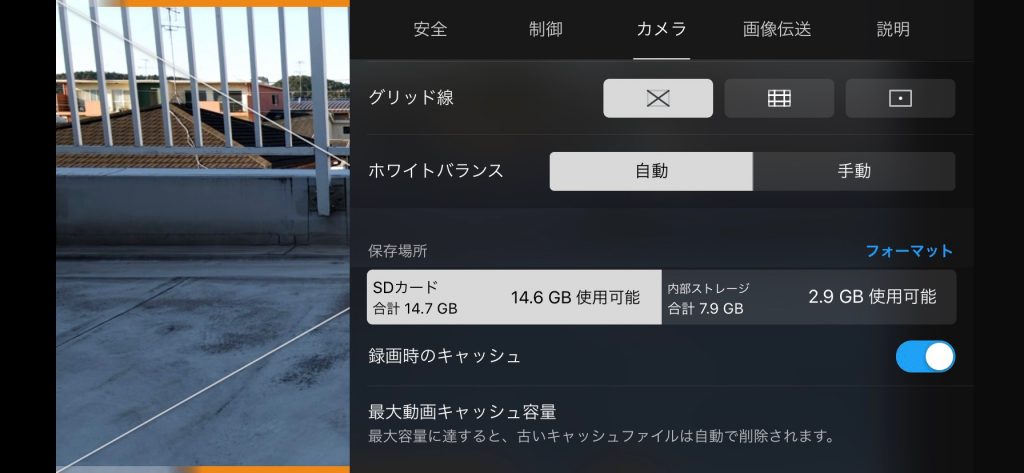
ホワイトバランス
白色を正しく「白」であると認識させるための設定です。
人の目は白いTシャツや白い壁はいつでも白く見えますが、カメラはちょっと苦手な時があります。そういう時はホワイトバランスを設定することで適切な色目にすることができます。 太陽や曇り、日陰などのマークなどを見た事があると思いますが、Mavic MiniやMavic Air 2では数字で表示されています。
数字が小さいほど青っぽく、大きくなると赤っぽくなります。
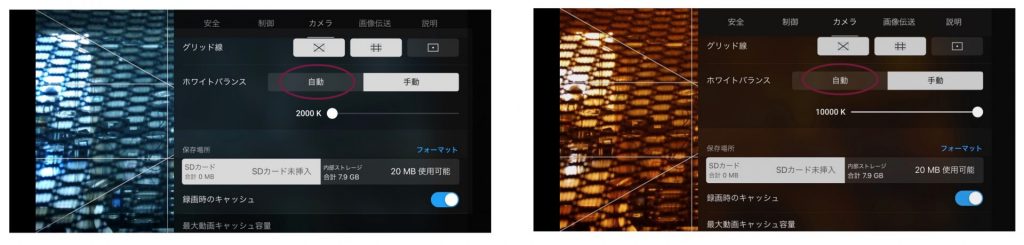
夕日の撮影時に数字を大きくすると夕日の赤みを強調することができます。
もちろんAUTOにしておくだけでも綺麗に撮影できます。
例えばMavic 2シリーズでは太陽や日陰などマークで表示されています。
ドローン(DJI使用アプリ)によって設定項目は違いますね。
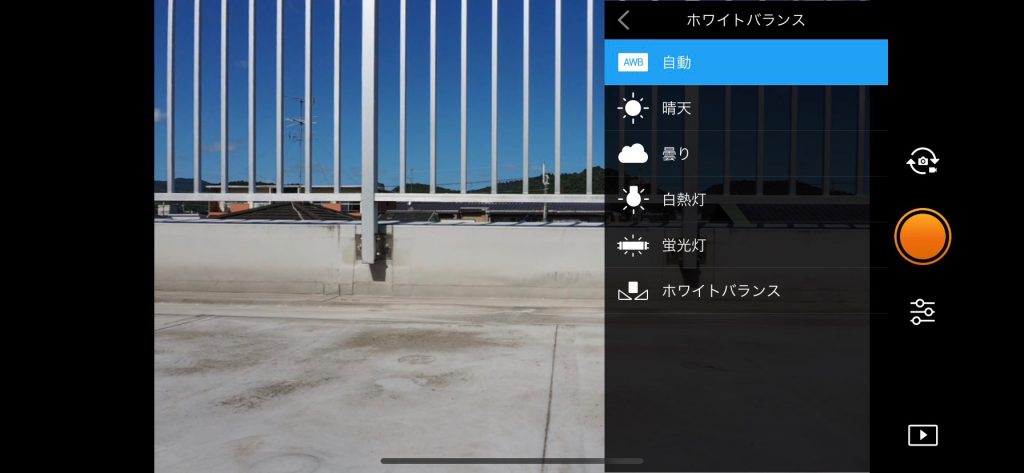
夕日の撮影時には曇りや日陰にすると夕日の赤みを強調することができます。
ホワイトバランスを工夫するだけで雰囲気は一気に変わりまので、いろいろ試してみてください!
保存場所:SDカード/内部ストレージ
SDカードをいれると自動的にSDカードに保存されます。
録画時のキャッシュ
「一時的に貯めておくデータ」のことで一度見たデータを再び読み込むことで早く呼び出すことができるものです。
ただ調子が悪い時や動作が遅くなってきた時はアプリに蓄積したキャッシュが動作をもたつかせることがありますので削除してみましょう。
ある程度で勝手に削除してくれるように設定できます。
最後に
いかがでしたでしょうか。
先日のブログからカメラ用語やMavic Air 2の設定など難しいところもあったかと思います。
まずはご自身のドローンやカメラで、どういった項目が設定できるのか確認していただき自分の感性にあった写真をこの機会にぜひ撮影されてみてはいかがでしょうか。
ドローンで撮影した映像や写真などをInstagramのSkyLink写真部アカウントでもご紹介しています。
是非ご覧ください!




